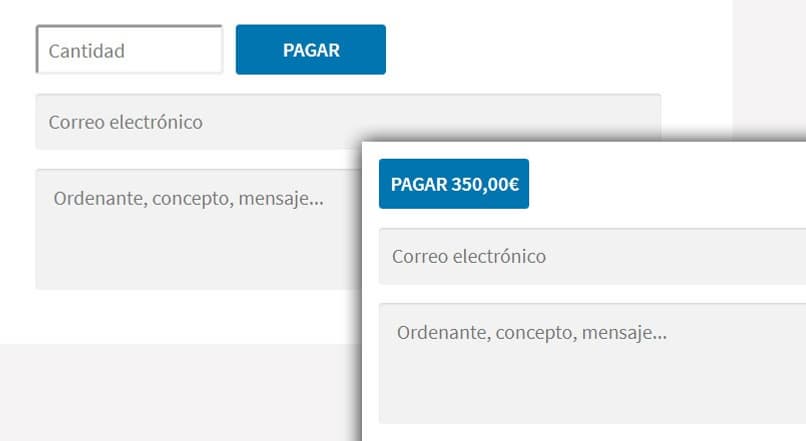
Plik zakupy online stają się coraz bardziej powszechne między naszymi codziennymi czynnościami. Cóż, firmy rozumieją potrzebę docierania do większej liczby klientów, promując produkty w Internecie, klientów, którzy nie odwiedzają ich sklepu lub są od niego daleko.
W ten sam sposób, jeśli jesteś przedsiębiorcą i masz nowe produkty do sprzedaży online, powinieneś zrozumieć, jak działa ten system abyś mógł zaoferować stronę internetową, na której można bezpiecznie kupić.
Jednym z najlepszych narzędzi, za pomocą których możemy wykonać to zadanie, jest WordPress. Cóż, dzięki tej platformie możemy stworzyć stronę internetową z wieloma funkcjami. Wśród tych funkcji jest możliwość sprzedaży naszych produktów.
Jednak spośród tak wielu opcji, jakie posiada platforma, trudno jest nam wybrać najbardziej odpowiednią. Dlatego tutaj powiemy Ci, jak używać, konfigurować i zintegruj wtyczkę bramki płatności „Redsys” w przycisku płatności WordPress.
Jak działa przycisk płatności w WordPress?
To idealna opcja dla zapewnić wygodę klientom którzy odwiedzają naszą stronę i zamierzają kupić. Otóż po kliknięciu tutaj strona przekierowuje ich do portalu płatności, gdzie użytkownik wprowadza dane swojej karty i płatność jest przetwarzana.
Następnie strona naszej firmy jest ponownie otwierana z wynikiem operacji. Dlatego chodzi o całkowicie bezpieczny proces. W ten sposób klient może kupować bez obawy, że zostanie oszukany lub zaryzykuje dane swojej karty.
Jak używać, konfigurować i integrować wtyczkę bramki płatności „Redsys” w przycisku płatności WordPress
Aby rozpocząć, musimy kliknąć sekcję wtyczki Redsys Payments. Następnie wyśle nas do sekcji Przycisk Płatności Redsys. Ma trzy zakładki.
Konfiguracja punktu płatności Redsys
Pierwsze pudełko jest przeznaczone wprowadź nazwę firmy, ze strony internetowej lub z Twojej firmy. Ta nazwa będzie wyświetlana na wyciągu z karty podczas dokonywania płatności na Twojej stronie. Ponadto ma ograniczenie do 25 znaków, więc gdy przekroczą tę liczbę, nazwa zostanie wyświetlona ucięta.
Wejść do drugiego i trzeciego pola FUC firmy i klucz szyfrujący. Oba dane możesz znaleźć w dokumentacji, którą dostarczył Ci bank.
Czwarte pudełko zawiera środowisko. Tutaj mamy możliwość praca w modelu testowym a po zweryfikowaniu działania systemu zmieniamy opcję produkcji, aby ruszyła z prawdziwymi płatnościami
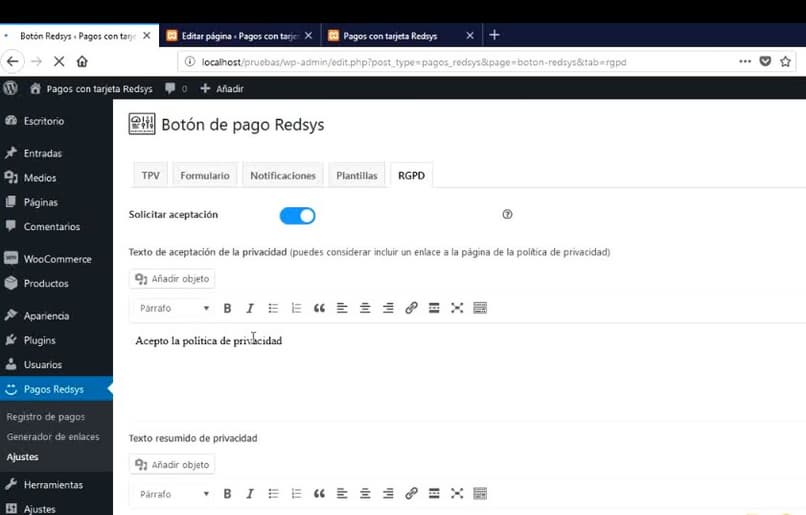
Piąte pole odnosi się do numeru terminala, w którym należy wpisać cyfrę, aby odróżnić pochodzenie płatności w przypadku, gdy płatności można dokonać z innego miejsca.
W szóstym pudełku musimy Wybierz walutę z którymi będziemy wykonywać nasze operacje. W tym celu mamy trzy opcje: dolara, euro i funta. Jednak nie do nas należy wybór, ponieważ jest to już określone w dokumentacji bankowej.
Teraz, co do siódmego i ósmego pola, odpowiadają one poprawna strona płatności i odpowiednio do strony błędu płatności. Są to alerty, które będą wyświetlane użytkownikowi w zależności od przetwarzania płatności.
Konfiguracja formularza płatności Redsys
Ta sekcja dotyczy wszystkich Ustawienia przycisku płatności WordPress pod względem konstrukcji. Cóż, możemy wybrać kolor przycisku i tekst, wskazać tekst, który będzie się wyświetlał na przycisku oraz inne opcje dotyczące procesu płatności, takie jak wskazanie kwoty i możliwość zażądania e-maila od kupującego.
Ustawienia powiadomień o płatnościach dokonanych za pomocą Redsys
W tej sekcji wprowadzimy dane, w których plik raporty z każdej dokonanej płatności. Możemy więc nie tylko zobaczyć je z Redsys, ale możemy je również znaleźć pod podanym tam adresem e-mail.
Ostatnia sekcja odpowiada szablony powiadomień o płatnościach. Dzięki temu możemy wybrać sposób, w jaki dane są do nas przesyłane. Dzięki temu masz możliwość odrzucenia danych, które nie są dla nas istotne, i pozostawienia tylko tych, które są niezbędne do prowadzenia działalności.

